Ошибка 1722 при установке FSX (Flight Simulator X) может иногда возникать при установке или удалении программного обеспечения из Windows.
Выдается следующее сообщение об ошибке: Error 1722 Windows Installer Package FSX. Программа, запущенная в рамках установки, завершилась не так, как ожидалось. Обратитесь в службу поддержки или к поставщику пакета.
Вот вероятные причины возникновения ошибки и наиболее практичные решения, если вы с ними столкнулись.
Что такое ошибка 1722?
Ошибка 1722 — это общая ошибка установки, которая указывает на проблему на системном уровне. Известно, что она может быть вызвана различными факторами, в том числе:
Программа установки Windows — Сообщение об ошибке подчеркивает, что эта проблема связана с установщиком Windows, от которого зависит установка многих программ. Неверные записи реестра — Хотя мы предостерегаем от вмешательства в реестр, в некоторых случаях это может понадобиться; если этого не сделать, недействительные записи вызовут эту ошибку. Приостановленные службы — Пользователи могут столкнуться с этой ошибкой, потому что некоторые службы были остановлены, и их необходимо перезапустить.
Если это сообщение появляется при установке или удалении определенного программного обеспечения, вот как можно исправить ошибку 1722 при установке FSX в Windows 10.
Обновление: Microsoft выпустила новую игру в серии. Новый Microsoft Flight Simulator 2020 выглядит невероятно, но у геймеров уже есть проблемы с его установкой.
Как исправить ошибку FSX 1722?
Запустите службу установщика Windows
Перерегистрируйте службу установщика Windows
Откройте программу и удалите средство устранения неполадок
Включить хостинг сценариев Windows
Просканируйте реестр
1. Запуск службы установщика Windows
Нажмите клавишу Win + R, введите services.msc в текстовом поле "Выполнить" и нажмите Enter.
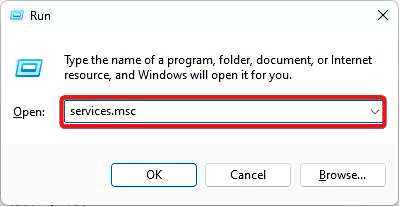
Прокрутите и дважды щелкните Установщик Windows.
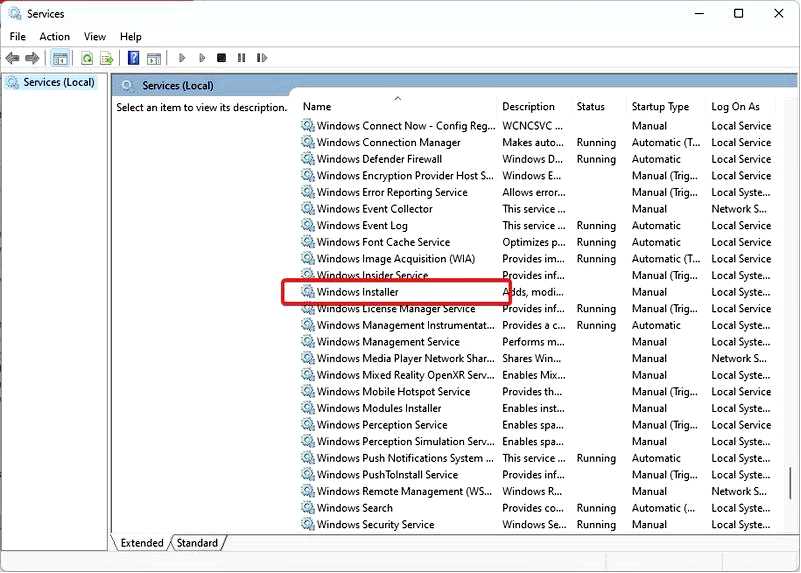
Если статус службы остановлен, нажмите кнопку Начать кнопка в окне свойств программы установки Windows.
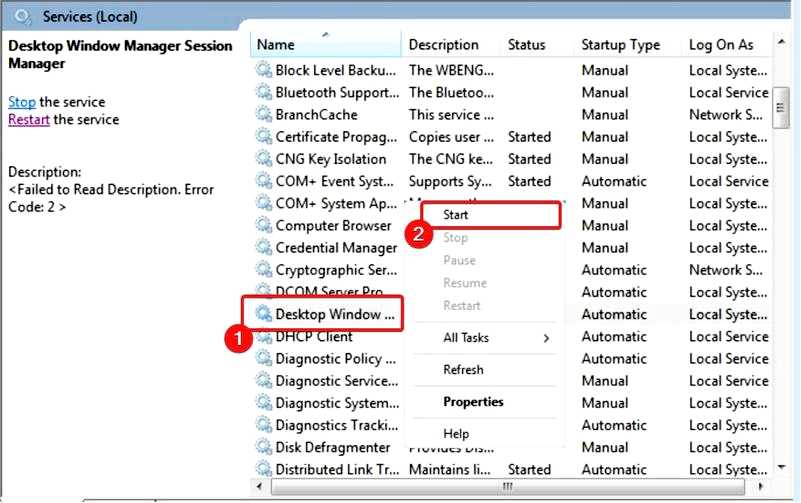
Затем нажмите кнопку OK чтобы закрыть окно.
2. Перерегистрировать службу установщика Windows
Нажмите клавишу Win + X и выберите Командная строка (администратор).
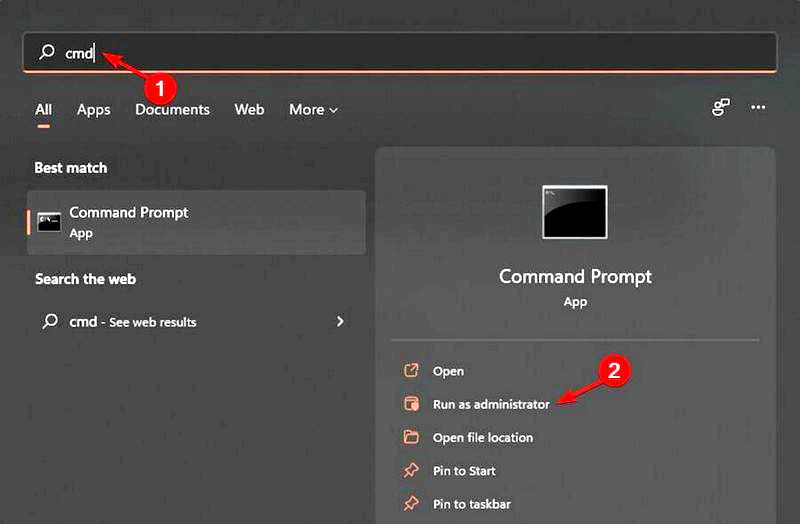
Введите приведенный ниже сценарий и нажмите Enter.
msiexec /unregister
Введите приведенный ниже сценарий регистрации и нажмите Enter.
msiexec /regserver
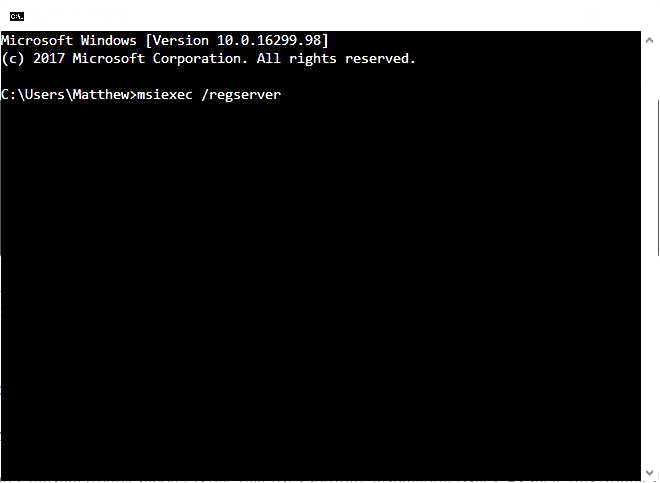
Закройте командную строку, а затем перезагрузите ОС Windows.
3. Откройте программу и удалите Troubleshooter
Перейдите на страницу загрузки средства устранения неполадок Windows и нажмите кнопку Загрузить средство устранения неполадок кнопка.
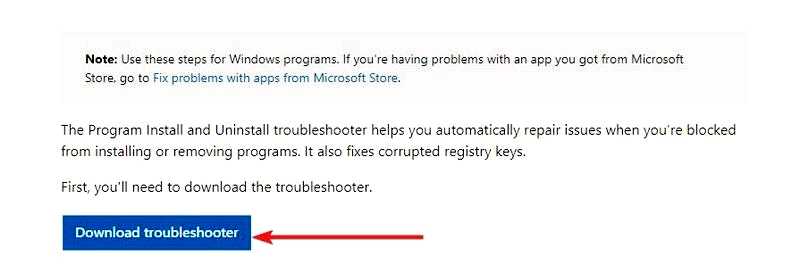
Откройте папку, в которую вы сохранили средство устранения неполадок, и нажмите MicrosoftProgram_Install_and_Uninstall.мета.diagcab. Нажмите кнопку Далее чтобы перейти к поиску и устранению неисправностей.
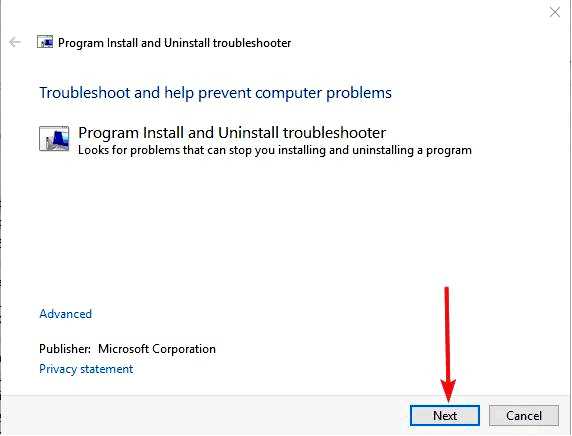
4. Включить хостинг сценариев Windows
Нажмите клавишу Win + X и выберите Командная строка (администратор).
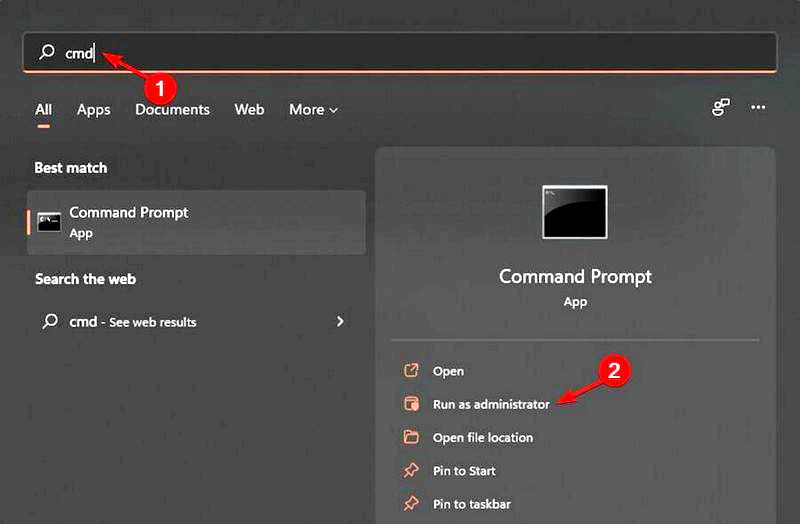
Введите следующую строку и нажмите Enter:
REG DELETE "HKCUSOFTWAREMicrosoftWindows Script HostSettings" /v Enabled /f
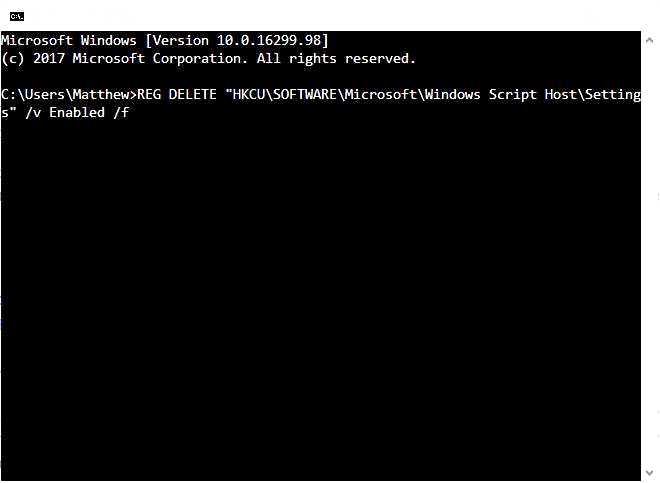
5. Сканирование реестра
Загрузить CCleaner и установите его. Открыть CCleaner и нажмите кнопку Реестр.
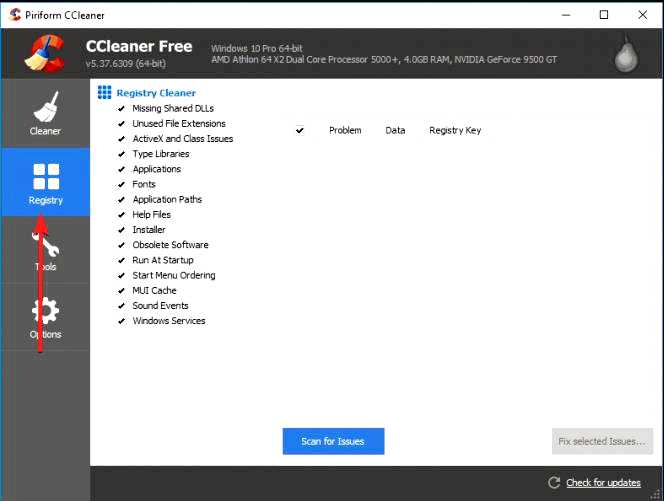
Установите все флажки и нажмите кнопку Сканировать на наличие проблем кнопку.
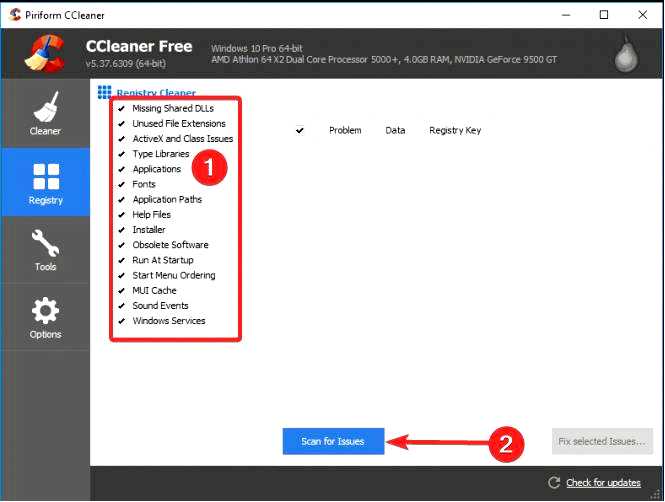
После этого нажмите кнопку Исправить выбранные проблемы кнопка.
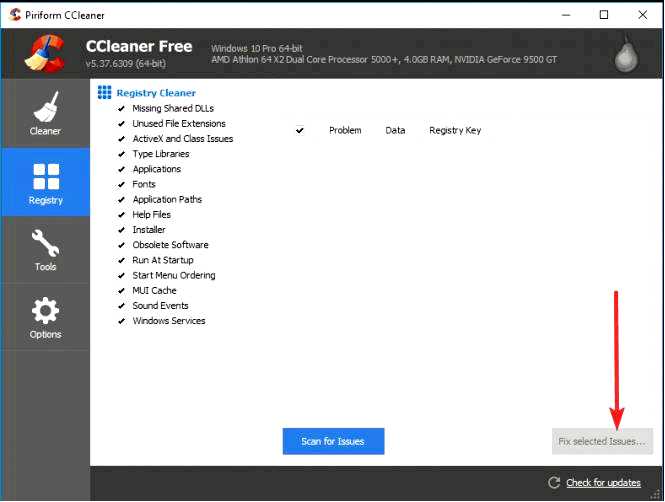
Откроется диалоговое окно с предложением создать резервную копию реестра. Нажмите Да, выберите папку для сохранения и нажмите кнопку Сохранить кнопку. Далее нажмите кнопку Исправить все выбранные проблемы кнопка для восстановления реестра.
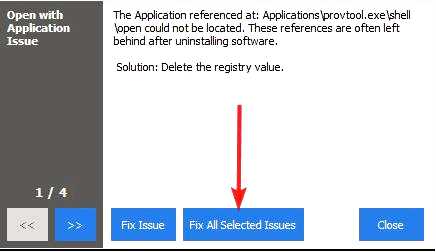
Записи реестра установщика Windows можно исправить с помощью программы очистки реестра или программы оптимизации системы.
Мы любим рекомендовать CCleaner. Это чистильщик реестра с миллионами пользователей; выше описано, как можно запустить сканирование реестра с помощью этой программы.
Вот как можно исправить ошибку установщика Windows 1722, чтобы установить или удалить программное обеспечение, которое полагается на службу установщика. Обратите внимание, что эти исправления должны работать для ошибок FSX 1722 и 1603.
Вы также можете попробовать исправить проблему с помощью ремонтных утилит, включенных в это руководство по программному обеспечению.
Если у вас есть дополнительные вопросы или предложения, не стесняйтесь оставлять их в комментариях ниже.
